Har du någonsin insett att du inte har så mycket kontroll över Elementor-huvudet tillsammans med sidfoten som du skulle vilja när du använder ett WordPress-tema eller sidbyggare?
Vill du ändra ditt nuvarande WordPress-temas huvudsidfot?
Varför inte göra det på egen hand med Elementor? 😃
Här kommer vi att visa dig hur man gör anpassade sidhuvuden och sidfötter i Elementor i WordPress. Inga kodkunskaper krävs, tillsammans med ElementsKit, en vänlig Elementor-huvud- och sidfotsbyggare.
Med ElementsKits allt-i-ett-tillägg för Elementor innehåller massor av Elementor-widgets, moduler och funktioner som är tillräckligt för att ge dig den mest avancerade, men ändå användarvänliga webbplatsskapandeupplevelsen du någonsin har haft.
Vad är en Elementor Header?
I grund och botten översta delen av din webbsida kallas en webbplatshuvud. Rubriken är vanligtvis densamma på hela din webbplats. Vissa webbplatser använder distinkta rubriker för olika delar av webbplatsen, med rätt temastöd.
Din Elementor-huvudmallsdesign kommer att ge dina användare sitt första intryck av din webbplats, oavsett om de har kommit till din hemsida, om sidan eller något annat individuellt innehåll. Och om din Elementor-huvudmall är väldesignad, det kommer att fånga användarens uppmärksamhet och locka dem att fortsätta rulla och läsa.
Elementor-huvudet hjälper också till att marknadsföra ditt företags varumärkesidentitet. Genom dess användbara funktioner som företagets logotyp, typsnitt, färger och övergripande varumärkesspråk.
Webbplatsnavigering, webbplatssökning, en kundvagn (för e-handelswebbplatser), uppmaningsknappar (CTA) och andra funktioner som förbättrar användarupplevelsen och höjer omvandlingsfrekvensen är alla finns i rubriker.
🔔 Vet du?
För alla typer av webbplatser är en megameny ett måste. Det gör navigeringen enklare och hjälper människor att hitta den information de behöver med bara några få klick.
Vill veta mer? Glöm inte att gå igenom vår senaste blogg på Hur man lägger till Elementor Mega Menu Items i WordPress.
En Elementor-sidfot är en del av en webbsida som visas längst ner på sidan. De visas vanligtvis konstant på hela webbplatsen, på alla sidor och inlägg, liknande rubriker.
Sidfötter förbises ofta, vilket är ett slöseri med potential med tanke på att sidfoten visas på varje sida på webbplatsen. De är lika avgörande för headers.
Din sidfotslayoutdesign kan visa användbar och viktig information såsom registrering av nyhetsbrev, information om upphovsrätt, användarvillkor och sekretess, en webbplatskarta, kontaktinformation, kartor, webbnavigering och mycket mer, beroende på vilka inställningar du väljer.
Sidhuvudet och sidfoten är viktiga komponenter i varje webbdesign. Det är ingen överdrift att påstå att de spelar en viktig roll för att skapa en positiv användarupplevelse genom att underlätta webbnavigering. Inte bara det, de är också användbara för att marknadsföra webbplatsens varumärke och visa uppmaning.
Här är fler fördelar med att visa sidhuvud och sidfot på din webbplats:
- Sidhuvudet och sidfoten gör webbnavigering snabb och smidig.
- WordPress sidfot håller dina besökare engagerade genom att rulla olika sidor.
- Dessa förbättrar webbplatsernas prestanda genom att förbättra avvisningsfrekvensen, genomsnittlig tid på webbplatsen, etc.
- Besökare kan lätt hitta det de letar efter.
- Sidhuvud och sidfot hjälper företagswebbplatser mycket genom att öka försäljningen och vinsten.
- Dessa förbättrar användarupplevelsen avsevärt och påverkar besökarna att besöka din webbplats igen.
Nu, exakt vad behöver du för att skapa en Elementor sidfot? Tja, du behöver bara göra två saker:
1. Installera Elementor:
- Gå helt enkelt till din WordPress admin instrumentpanel → Plugins → Lägg till ny, och skriv "Elementor" i sökrutan.
- Installera och aktivera.
En snabb påminnelse, Elementors sidfots- och sidhuvudsbyggarmoduler kommer med Elementor Pro. Så om du vill redigera och anpassa din Elementor-rubrik (tillsammans med Elementor-sidfoten), bör du gå till pro version (vilket är $49/år för en webbplats) eller välj alternativ 2.
För att installera ElementsKit, ett allt-i-ett-tillägg för Elementor måste du följa samma procedur som vi nämnde ovan.
- Gå helt enkelt till din WordPress admin instrumentpanel → Plugins → Lägg till ny, och skriv "ElementsKit" i sökrutan.
- Installera och aktivera.

Varför ElementsKit?
ElementsKit sidfotsbyggarmodul kommer med en bunt överraskningar som du kan redigera och anpassa din Elementor-huvud (och redigera Elementor-sidfot) precis som du föredrar. Den kommer också med flera Elementor sidhuvudsfotmallar, som hjälper dig att skapa din sidhuvud och sidfot med bara några klick. Dessutom låter det dig skapa flerspråkiga webbplatser i WordPress. Det är därför det känns igen och används aktivt av fler än 1 miljon aktiva användare.
ElementsKit Allt i ett-tillägg för Elementor har ökat sin popularitet ända sedan den kom in på denna WordPress-marknad. Vi har alltid och kommer alltid att titta på våra användares krav och arbetar ständigt för att göra saker enklare och bättre!
ElementsKit sidfotsmoduler finns i både gratis och betalda versioner. Tillsammans med Elementors sidfot har vi massor av andra moduler, funktioner och widgets.
Med andra ord, ElementsKit har en av de bästa Mega Meny Builder samt Elementor Sidhuvud Footer Builder moduler i WordPress.
En annan lovvärd del av ElementsKit är dess fördesignade mallar. Det är ett av de mest populära och helt anpassningsbara tilläggen för Elementor.
Förutom mallarna har den också en enorm mängd gratis och premiumfunktioner:
- 17+ unika moduler
- 87+ gratis och premiumelement
- 98+ färdiga sidor
- 790+ färdiga sektioner
ElementsKit är en plats där du kan få flera verktyg för att bygga webbplatser på ett ställe. Det ger dig också utrymme för att enkelt anpassa alla funktioner.
En av de främsta anledningarna till att ElementsKit är så framgångsrikt är dess funktioner uppdateras regelbundet över tiden. Med ElementsKit får du ett komplett paket med resurser för att bygga webbplatser.
Det ingår också Parallaxfiltereffekter vilket ger dig en professionell upplevelse för dina webbbesökare.
ElementsKit representerar det högsta antalet moduler och funktioner som någon kan använda för att göra en bättre webbplats på nolltid.
Att skapa och redigera sidhuvudet och sidfoten på WordPress med ElementsKit kan göras med bara några enkla steg. Men innan du bygger rubriker måste du skapa en Mega-meny först. Genom vår navigeringsmenywidget kan du sedan infoga dina menydetaljer i din Elementor-huvud.
För att börja bygga måste du först gå till din WordPress instrumentpanel och klicka på > ElementsKit. Efter det klicka på > Sidhuvud.
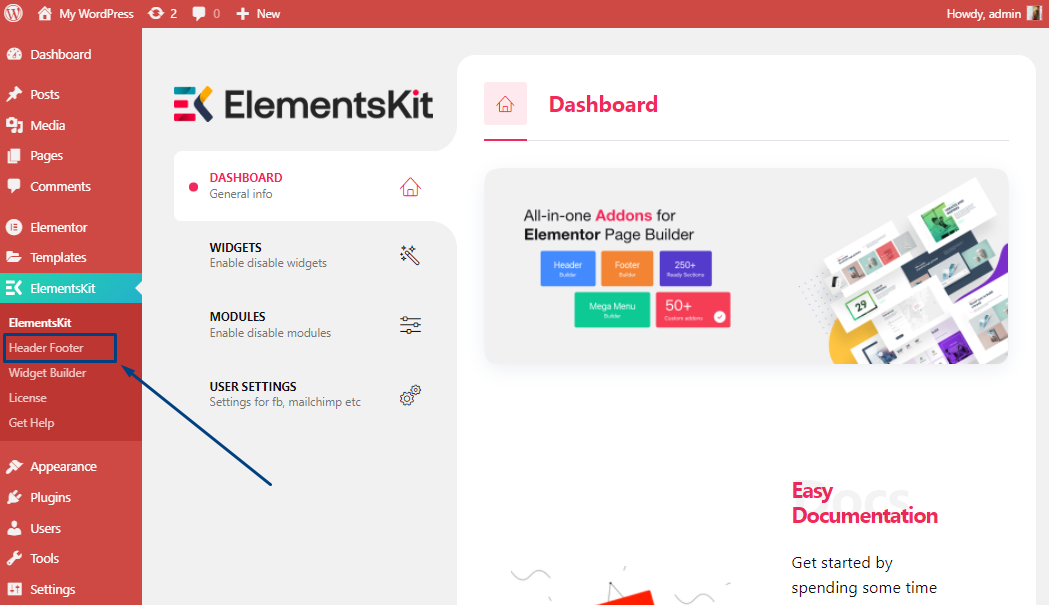
Det tar dig till sidfotsbyggarsidan. Klicka sedan Lägg till ny för att ställa in ditt Elementor-huvudmallnamn och andra detaljer.
För att skapa och redigera en sidhuvud eller sidfot måste du följa samma instruktioner. Efter att ha klickat på Lägg till ny knapp a Mallinställningar fliken kommer att vara öppen.
Där du måste mata in: Titel, typ (sidhuvud eller sidfot), och Betingelser. Du kan välja antingen sidhuvud eller sidfot att du vill placeras på hela webbplatsen, enstaka sida eller arkivera den. Efter det måste du klicka på Aktivering knapp.
Du har framgångsrikt skapat din sidhuvud (eller sidfot), nu är det dags att anpassa det!
Nu ska du redigera din Elementor rubrik (eller sidfot) mall måste du klicka på Redigera med Elementor knapp. När du äntligen kan integrera din sidhuvud (eller sidfot) på din webbplats.
Efter att ha klickat på Redigera med Elementor-knappen tar den dig till Elementor instrumentpanel. Då kommer du att se tre ikoner så här:
Klicka bara på ElementsKit-ikonen och ett Elementor-mallbibliotek från ElementsKit dyker upp där du kommer att ha tre alternativ: Mall, sidor, och Avsnitt.
För rubrik:
Klicka sedan på Avsnitt för att få den perfekta Elementor-huvudmallen. För bättre förståelse, klicka på "Kategori" i det vänstra hörnet för att hitta önskat avsnitt. I den Välj Rubrik kommer du att se alla typer av standardhuvudmallar. Välj nu valfri malldesign du gillar och upplev magin.
Tänk på att du kan anpassa alla Elementor Header Footer-layouter av ElementsKit-plugin som du föredrar.
Nu när du har valt önskad mall kommer du att se en navigeringsmenyikon på din rubrikmall.
Efter det kommer du att se din Elementor Rubrik titel som du lagt till från din WordPress-instrumentpanel kommer att visas på välj menyavsnitt. Och bara genom att klicka på rubriken ser du att alla dina megamenyalternativ är synliga.
Genom att klicka på ögonikonen på Elementor kan du förhandsgranska din rubrik.
För sidfot:
Både sidhuvud- och sidfotsintegreringen är densamma, förutom en. För att skapa en sidfot måste du välja sidfotsmallen från sökkategorin i ElementsKits, mata in dina uppgifter och du är igång, lätt!
Grattis, du har äntligen lyckats lägga till en sidhuvud och en sidfot på din webbplats. 👏
Vill du utforska de andra alternativen för anpassning av sidfot? Kolla in 👉👉: Hur man redigerar sidfot i WordPress.
Ytterligare resurser
- Hur man bygger Elementor Mega Menu i WordPress
- Hur man skapar Elementor Menu Anchor i WordPress
- Hur man skapar Instagram-flöde på WordPress-webbplatsen
- Hur man skapar FAQ-sektion i Elementor WordPress
- Bästa WordPress-tema för Elementor (gratis och proffs)
3 Exempel på webbplatshuvudmall
ElementsKit, ett Elementors sidfots-plugin ger dig ordet för att komma åt dess flera sidhuvudslayouter, här är de bästa 3 sidhuvuden som kan skapa mycket på din webbplats.
1. Den mest önskvärda rubriken för navigering:

Denna sidhuvud är bäst lämpad för webbplatser som har mer komplicerad navigering. Det finns ett sökfält samt en central navigeringsmeny. Det finns också sökobjekt för enklare navigering.
Till vänster kan du se företagets logotyp samt företagets färger som en bonus. Denna professionella header har en klassisk, affärsmässig känsla.
2. Mobilvänlig restauranghuvud:

Restaurangen hade ett navigeringsområde med rubriker, och köp nu-alternativet och kundvagnsvyn är markerade med enorma ikoner på andra sidan. Du kan också lägga till en topplist med knappar för sociala medier.
3. Den opretentiösa rubriken:

Ljus lavendel används i designen, som ställs mot en klar vit bakgrund. Det förmedlar en känsla av renlighet och ordning. Om du vill ändra färgerna eller använda gradienter istället, skulle det bara ta några sekunder att uppnå ditt mål.
✔ Lägg till engagerande YouTube-flöden med en av de bästa WordPress YouTube-flödesplugin.
Med ElementsKit får du flera sidfötter, här är de bästa 3 sidfötter som kan skapa ett bra intryck på din hemsida.
1. Den eleganta byråns sidfot:
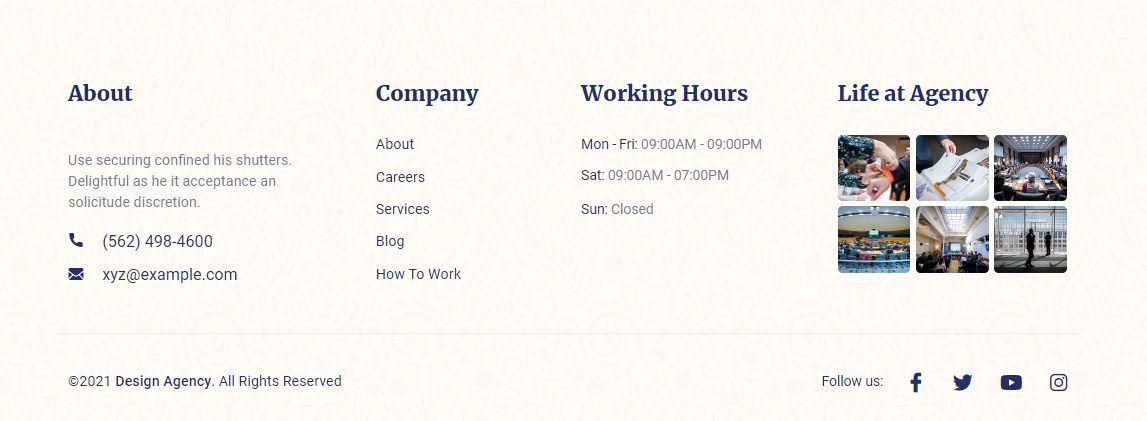
Denna sidfotsdesign har sin egen personlighet. En tydlig bild av innehållet, med en abstrakt bakgrund, denna sidfot är enbart gjord för byråer. Med enkel navigering betonar denna sidfotslayout design.
2. Mobilvänlig restaurang sidfot:

Sidfotens breda sektion är packad med ett mörkt tema, vilket gör den iögonfallande. På grund av dess subtila mörka bakgrund kan mat skildras på ett bättre sätt. Kontaktuppgifterna och platsen visas på en framträdande plats igen.
3. The Extra Long – SaaS-sidfot:
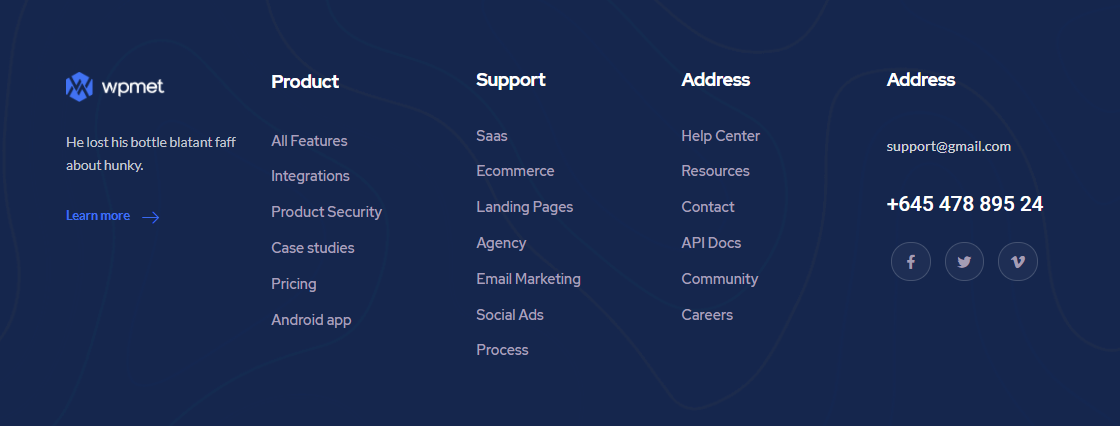
Den här sidfoten har ett vackert detaljerat utseende, med en kungsblå bakgrund. Den har en logotyp och detaljkolumner i mitten och en navigator, kontakt, nyhetsbrev och sociala länkar till höger. Ett perfekt alternativ för SaaS- eller mjukvaruföretag.
Behöver du mer information om hur du använder ElementsKit Header Footer-modulerna? Läs dokumentationen.
📃 Snabb anmärkning
Glöm inte att överväga mobila enheter när du utvecklar en sidhuvud eller sidfot med standardstöd för reservtema, och förstå hur designen kan skilja sig åt för dem.
FAQ
Kolla in några vanliga frågor:
Du kan ändra rubrikens storlek från fliken "Styler" i blocket. För det, välj rubriken först. Gå sedan till fliken "Styler" och där hittar du ett alternativ som heter "Typografi". Från Typografi kan du välja storleken på rubriken.
För att stila din rubrik måste du först välja den. Gå sedan till "Blockera" från höger sida och klicka på fliken "Stiler". Här hittar du färganpassning, typografi och andra stilalternativ för din rubrik.
Slutsats
ElementsKit, en Elementor sidfotsbyggare har gjort det enkelt för varje WordPress-webbplatsägare, som Genom att lägga till ett sidhuvud och en sidfot blir en webbplats mer organiserad och subtil. Det ökar inte bara användarnas upplevelse utan förbättrar också webbtrafiken.
Aldrig mer kommer du att behöva vänta på att en utvecklare ska ändra din header.php-fil, byta till ett annat tema bara för att flytta en header-logotyp eller ägna timmar åt att anpassa din webbplatss CSS-huvud- och sidfotselement. ElementsKit gör det enkelt att skapa sidhuvuden och sidfötter.
Skaffa ElementsKit Pro idag och få ut det mesta av din webbplats i olika möjligheter.
Lämna en kommentar nedan om du har några frågor angående ElementsKit sidfot eller dess funktioner.

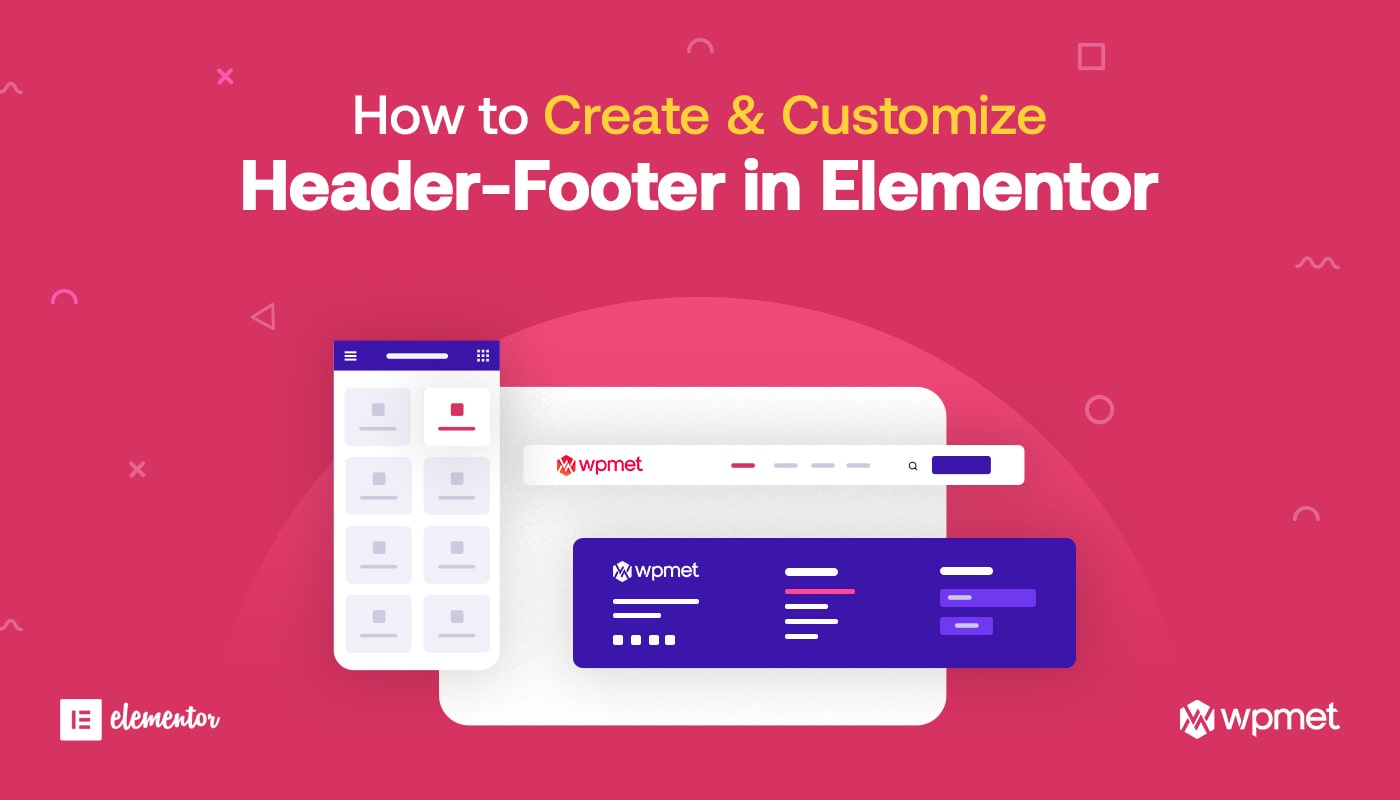
Lämna ett svar